Transferencia de Datos del Viejo iPad al iPad Pro, iPad Air 2 o iPad mini 3
La siguiente parte te guía a través de tres métodos diferentes sobre cómo transferir datos desde el iPad viejo al iPad Pro, iPad Air y el iPad Mini.
Sep 13, 2024 • Categoría: Soluciones de Transferencia de Datos • Soluciones Probadas
- Solución 1: Transfiere los datos antiguos de iPad al iPad Pro/Air 2 con iTunes
- Solución 2: Mueve los datos del iPad viejo al iPad Pro/Air 2 usando iCloud
- Solución 3: Transfiere los datos del iPad viejo al iPad Pro/Air 2 con dr.fone-Copiar
Solución 1: Transfiere los datos antiguos de iPad al iPad Pro/Air 2 con iTunes
- Asegúrate de que has instalado la última versión de iTunes y ejecútala.
- Conecta el iPad viejo al computador.
- Haz clic en tu iPad viejo debajo de DISPOSITIVOS en la barra lateral de iTunes y selecciona RESPALDAR ahora.
- Cuando el proceso de respaldo se haya completado, puedes desconectar el iPad viejo y mantener iTunes ejecutándose.
- Conecta el iPad Pro/Air al computador. Cuando aparezca debajo de DISPOSITIVOS, haz clic derecho en él y luego selecciona Restaurar Respaldo….
- Escoge el archivo de respaldo más reciente y haz clic en Restablecer.
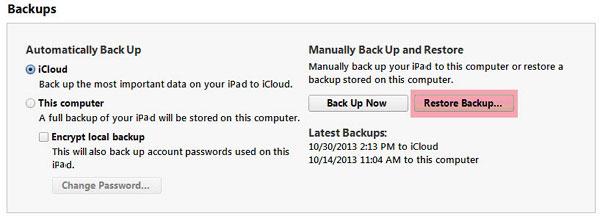
Ventajas: iTunes puede respaldar y restaurar la mayoría de los datos en el iPad (iOS 9 compatible) de forma gratuita. Los datos incluyen canciones compradas, podcasts, libros, aplicaciones, fotos tomadas y videos grabados con el iPad, los contactos, mensajes, fondos de pantalla, datos de aplicaciones y más.
Desventajas: Consume mucho tiempo. A los archivos multimedia sincronizados desde el computador no se les permite ser respaldados y restaurados. Además, el proceso de respaldo puede fallar al inicio y puede suceder algún error a medio camino para finalizar el respaldo y el proceso de restauración.
Solución 2: Mueve los datos del iPad viejo al iPad Pro/Air 2 usando iCloud
- Abre tu iPad viejo y enciende las redes WiFi.
- Pulsa Ajustes y ve a iCloud. Luego, pulsa Almacenamiento & Respaldo. Enciende Respaldo de iCloud y pulsa OK; y luego pulsa Respaldar Ahora.
- Después de que el respaldo esté completo, comprueba el último respaldo para asegurarte de que el mismo se haya realizado correctamente.
- Enciende tu nuevo iPad Pro/Air y sigue las instrucciones que vienen en la pantalla. Selecciona un idioma y país; y decide si habilitar los servicios locales. Enciende la red WiFi.
- Cuando te solicite ajustar tu iPad (iOS 9 compatible), elige Restablecer desde el Respaldo de iCloud iCloud y luego introduce tu ID y contraseña de Apple.
- Selecciona el último respaldo del iPad viejo y pulsa Restaurar. Espera un momento hasta que tu nuevo iPad Pro/Air se restaure con éxito desde el respaldo.
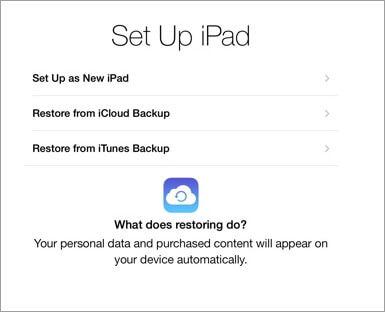
Ventajas: iCloud te ayuda a respaldar y restaurar la mayoría de los datos. Estos son el historial de música comprada, TV shows, películas, aplicaciones y libros (no ellos mismos), fotos y videos guardados en el Carrete, ajustes del dispositivo, mensajes, tonos de llamada, mensajes de voz visual, pantalla de inicio, aplicaciones de datos y así sucesivamente.
Desventajas: Necesita una red WiFi estable para asegurar el proceso de respaldo y restauración. Toma mucho tiempo. Peor aún, en cuanto a la multimedia no comprada desde iTunes, iCloud falla en respaldar y restaurar.
Solución 3. Transfiere los datos del iPad viejo al iPad Pro/Air 2 con dr.fone-Copiar
¿Qué pasa si deseas copiar los artículos no comprados a tu nuevo iPad Pro/Air? Es muy fácil ahora. dr.fone-Copiar - Transferencia Telefónica viene para ayudarte. Está profesionalmente diseñado para ayudar a transferir datos entre dos teléfonos y tablets cuando ejecutan Android, iOS o Symbian (sólo la versión de Windows soporta la transferencia de archivos desde y hacia los dispositivos Symbian). Te da el poder para transferir toda la música, calendario, mensajes, videos, fotos y contactos desde el iPad viejo al iPad Pro/Ai con un solo clic. Muy conveniente, ¿no es así?

Dr.Fone - Transferencia Móvil
Transfiere datos del antiguo iPad al iPad Pro, iPad Air 2 o iPad Mini 3
- Transfiere fácilmente fotos, videos, calendario, contactos, mensajes y música del iPad al iPad Pro.
- Permite la transferencia desde HTC, Samsung, Nokia, Motorola y más a iPhone 15/14/13/12/11/X y anteriores.
- Funciona perfectamente con smartphones y tablets de Apple, Samsung, HTC, LG, Sony, Google, HUAWEI, Motorola, ZTE, Nokia y más.
- Totalmente compatible con los principales proveedores como AT&T, Verizon, Sprint y T-Mobile.
- Totalmente compatible con iOS 17 y Android 13.
- Totalmente compatible con Windows 10 y Mac 14.
Pasos para transferir datos desde el iPad viejo al iPad Pro/Air/Mini
Paso 1. Conecta ambos iPads a la computadora
Descarga e instala Dr.Fone en la computadora. Haz doble clic en el paquete de instalación en la pantalla de la computadora para abrirlo. En la ventana principal, haz clic en "Transferencia de teléfono". Esto abrirá la ventana de transferencia de iPad.

Conecta tanto tu antiguo iPad como el iPad Pro/Air a la computadora. El software los detectará y los mostrará en esta ventana.

Paso 2. Transfiere del antiguo iPad al iPad Pro/Air
Como puedes ver, todos los datos que se pueden transferir están listados y marcados entre ambos iPads, incluyendo música, videos, fotos, calendario, iMessages y contactos. Haz clic en "Iniciar transferencia". Luego, la transferencia de datos del antiguo iPad al iPad Pro/Air comenzará. Asegúrate de que ninguno de los iPads se desconecte durante todo el proceso.
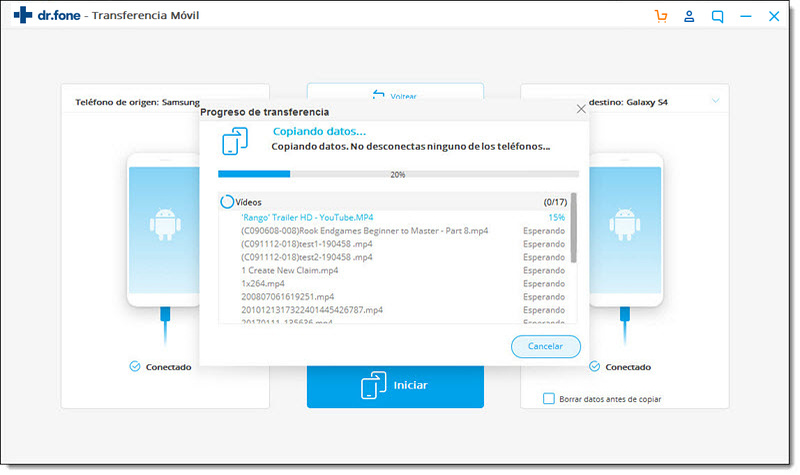
Ventajas: Se permite la transferencia tanto de elementos comprados como no comprados. Además, los datos actuales en el iPad Pro/Air no se eliminarán antes de importar los datos del antiguo iPad. Además, no se necesita ninguna red WiFi y el proceso de transferencia es extremadamente rápido y seguro.
Desventajas: Este software no es útil cuando se desea restaurar configuraciones, aplicaciones, datos de aplicaciones y correo de voz visual.
Eso es todo acerca de cómo transferir los datos al nuevo iPad Pro/Air desde el iPad viejo. Elige un método que te guste e inténtalo.
Consejos:
Después de la transferencia de datos, es posible que desees administrar tu nuevo iPad Pro/Air. Dr.Fone - Transferencia Móvil es una buena opción. Con un solo clic, puedes transferir todos tus datos a tu iPad.
También podría gustarte
Transferencia Telefónica
- 1 Transferir desde Android
- Transferir de Android a Android
- Transferir de Android a iPod
- Transferir de Android a iPad
- Transferir videos de Android a iPad
- Transferir de Samsung a LG
- Transferir de Samsung a iPhone
- Transferir de Samsung a Samsung
- Transferir de Samsung a otros
- Transferir de Sony a Samsung
- Transferir de ZTE a Android
- Transferir de LG a Android
- Transferir de Motorola a Samsung
- Interruptor Alternativo de Samsung
- Transferir de Motorola a iPhone
- Transferir de Huawei a iPhone
- 2. Transferir desde iOS
















Paula Hernández
staff Editor